Ως WooCommerce χρήστη, ίσως έχετε σκεφτεί να μάθετε πώς να κάνετε μετεγκατάσταση από WooCommerce προς την Shopify. WooCommerce έχει σίγουρα τα πλεονεκτήματά του (self-hosted, θέματα, πλήρης έλεγχος στην κωδικοποίηση), αλλά Shopify μπορεί να οδηγήσει την επιχείρησή σας ηλεκτρονικού εμπορίου στο επόμενο επίπεδο με την απαλλαγή από τις κουραστικές εργασίες διαχείρισης backend και ακόμη και τη μείωση του συνολικού κόστους που αντιμετωπίζετε από τη λειτουργία ενός ηλεκτρονικού καταστήματος.
Είτε αναζητάτε μια πιο φιλική προς τον χρήστη διεπαφή, βελτιωμένη επεκτασιμότητα ή ευρύτερο φάσμα λειτουργιών, Shopify προσφέρει μια απρόσκοπτη μετάβαση που μπορεί να ανεβάσει την απόδοση του ηλεκτρονικού σας καταστήματος. Σε αυτό το άρθρο, θα σας καθοδηγήσουμε στη διαδικασία μεταναστεύοντας από WooCommerce προς την Shopify, βήμα βήμα.
Θα διερευνήσουμε τους βασικούς λόγους για τους οποίους μπορεί να επιλέξετε να κάνετε τη μετάβαση, τις βασικές προετοιμασίες που πρέπει να κάνετε και τα απλά βήματα που σχετίζονται με την επιτυχή μεταφορά των δεδομένων, των προϊόντων, των πελατών και των παραγγελιών σας (μαζί με πράγματα όπως αναγνωριστικά παραγγελιών, παραγγελίες ημερομηνίες, εικόνες προϊόντων, παραλλαγές προϊόντων και τιμές αποστολής).
Μέχρι το τέλος αυτού του οδηγού, θα έχετε μια σαφή κατανόηση του τρόπου ομαλή μετάβαση από WooCommerce προς την Shopify, δίνοντάς σας τη δυνατότητα να ξεκλειδώσετε νέες ευκαιρίες ανάπτυξης, να βελτιώσετε τις δραστηριότητές σας και να παρέχετε μια βελτιωμένη εμπειρία αγορών στους πελάτες σας.
Είτε είστε ιδιοκτήτης μικρής επιχείρησης, είτε επιχειρηματίας ή έμπειρος επαγγελματίας του ηλεκτρονικού εμπορίου, αυτό το περιεκτικό σεμινάριο θα σας εξοπλίσει με τη γνώση και την αυτοπεποίθηση για να κάνετε τη μετάβαση με ευκολία. Λοιπόν, ας βουτήξουμε και ας ξεκινήσουμε αυτό το συναρπαστικό ταξίδι για να πάμε το ηλεκτρονικό σας κατάστημα στο επόμενο επίπεδο με Shopify.
Γιατί πρέπει να μεταναστεύσετε από WooCommerce προς την Shopify?
Μετακίνηση από WooCommerce προς την Shopify λόγω ανησυχιών σχετικά με τον προϋπολογισμό μπορεί να έχουν ή να μην έχουν νόημα. Θα υποστηρίξαμε ότι ένα βασικό Shopify ο ιστότοπος θα κατέληγε φθηνότερος από έναν WooCommerce (από τη φιλοξενία ηλεκτρονικού εμπορίου και το WordPress plugins προσθέτω).
Ωστόσο, είναι δύσκολο να συγκριθούν οι δύο πλατφόρμες στον τομέα της τιμολόγησης. Ένας καλός κανόνας είναι να υποθέσετε ότι θα ξοδεύετε περισσότερα χρήματα καθώς αναπτύσσεται η επιχείρησή σας, και για τις δύο πλατφόρμες.
Ωστόσο, υπάρχουν αρκετοί τομείς που κάνουν Shopify επιθυμητό πάνω WooCommerce. Η ευκολία χρήσης είναι το κύριο πλεονέκτημα. Παρακάτω, εξηγούμε τον λόγο από τον οποίο μπορεί να θέλετε να πραγματοποιήσετε μετεγκατάσταση WooCommerce προς την Shopify:
- Ευκολία στη χρήση: Shopify παρέχει μια φιλική προς το χρήστη διεπαφή και διαισθητικά εργαλεία, διευκολύνοντας τους αρχάριους να δημιουργήσουν και να διαχειριστούν ένα ηλεκτρονικό κατάστημα. Απαιτεί ελάχιστες τεχνικές γνώσεις σε σύγκριση με WooCommerce, το οποίο είναι πιο περίπλοκο και μπορεί να απαιτεί δεξιότητες κωδικοποίησης.
- Λιγότερα κινούμενα μέρη: Επίσης, λόγω της ευκολίας χρήσης, είναι εμφανές κατά τη χρήση WooCommerce ότι πρέπει να συγκεντρώσετε πολλά στοιχεία τρίτων για να δημιουργήσετε ένα λειτουργικό ηλεκτρονικό κατάστημα. WooCommerce δεν είναι σε καμία περίπτωση δωρεάν μετά από όλα αυτά, και θα διαχειριστείτε τα πάντα, από τη φιλοξενία μέχρι pluginsκαι εφαρμογές ασφαλείας σε επεκτάσεις πληρωμής από πολλούς πίνακες εργαλείων. Shopify, από την άλλη πλευρά, συγκεντρώνει τις περισσότερες δυνατότητες ηλεκτρονικού εμπορίου σε έναν πίνακα ελέγχου. Ακόμη και πολλές από τις εφαρμογές τρίτων του προστίθενται στο Shopify ταμπλό.
- Φιλοξενούμενη λύση: Shopify είναι μια πλήρως φιλοξενούμενη πλατφόρμα, πράγμα που σημαίνει ότι δεν χρειάζεται να ανησυχείτε για τη διαχείριση της φιλοξενίας ιστού, της ασφάλειας ή της συντήρησης διακομιστή. Αυτό μπορεί να σας εξοικονομήσει χρόνο και προσπάθεια, επιτρέποντάς σας να εστιάσετε στην ανάπτυξη της επιχείρησής σας. Μπορείτε επίσης να εξοικονομήσετε χρήματα, δεδομένου ότι στοιχεία όπως η ασφάλεια και η φιλοξενία είναι συσκευασμένα σε ένα καθορισμένο πρόγραμμα πληρωμής.
- Οικοσύστημα εφαρμογής και θεμάτων: Shopify προσφέρει μια τεράστια ποικιλία εφαρμογών και θεμάτων στην αγορά του. Αυτές οι εφαρμογές και τα θέματα μπορούν να βελτιώσουν τη λειτουργικότητα, τη σχεδίαση και τις δυνατότητες μάρκετινγκ του καταστήματός σας. WooCommerce έχει plugin οικοσύστημα, αλλά Shopifyτο οικοσύστημα του είναι πιο επιμελημένο. Αυτό σημαίνει ευκολότερες εγκαταστάσεις και λιγότερα προβλήματα με διένεξη plugins.
- Ευελιξία: Shopify είναι κατασκευασμένο για να χειρίζεται καταστήματα μεγάλου όγκου και μπορεί εύκολα να επεκταθεί καθώς η επιχείρησή σας μεγαλώνει. Υποστηρίζει μεγάλους καταλόγους προϊόντων, υψηλή επισκεψιμότητα και πολύπλοκη διαχείριση παραγγελιών. WooCommerce είναι μια αξιοσημείωτη επιλογή και για επεκτασιμότητα, αλλά συνήθως απαιτεί πρόσθετη τεχνική εξειδίκευση και πόρους διακομιστή.
- Υποστήριξη πελατών: Shopify προσφέρει 24/7 υποστήριξη πελατών μέσω διαφόρων καναλιών, όπως ζωντανή συνομιλία, email και τηλέφωνο. Η ομάδα υποστήριξής τους μπορεί να σας βοηθήσει με τυχόν τεχνικές δυσκολίες ή ερωτήσεις που μπορεί να έχετε. WooCommerce, από την άλλη πλευρά, βασίζεται στην υποστήριξη της κοινότητας και σε τρίτους προγραμματιστές για βοήθεια. Σπάνια θα μπορέσετε να βρείτε έναν πραγματικό χειριστή ανθρώπινης υποστήριξης για βοήθεια με ένα WooCommerce τοποθεσία.
Τελικά, η απόφαση για μετανάστευση από WooCommerce προς την Shopify εξαρτάται από τις συγκεκριμένες ανάγκες και προτιμήσεις σας. Λάβετε υπόψη παράγοντες όπως η ευκολία χρήσης, η επεκτασιμότητα, η υποστήριξη και το οικοσύστημα των εφαρμογών και των θεμάτων κατά τη λήψη της απόφασής σας.
Στη συνέχεια, θα σας δείξουμε:
- Πώς να μεταναστεύσουν από WooCommerce προς την Shopify χρησιμοποιώντας μια εφαρμογή
- Τρόπος μη αυτόματης μετεγκατάστασης από WooCommerce προς την Shopify
Συνεχίστε να διαβάζετε για να μάθετε τα πάντα για αυτό.
Πώς να μεταναστεύσουν από WooCommerce προς την Shopify με μια εφαρμογή
Είναι δυνατό να τρέξετε ένα WooCommerce προς την Shopify χειροκίνητη μετανάστευση και με μια πιο αυτοματοποιημένη εφαρμογή. Συνήθως συνιστούμε τη χρήση μιας εφαρμογής για ταχύτερη διαδικασία. Θα περιγράψουμε αυτή τη διαδικασία σε αυτήν την ενότητα.
Για να ξεκινήσετε:
- ΕΓΓΡΑΦΕΙΤΕ ΓΙΑ a Shopify λογαριασμός διαχειριστή
- Εγκαταστήστε μια εφαρμογή μετεγκατάστασης στο Shopify ταμπλό
Μια λέξη της προσοχής: Οι εφαρμογές μετεγκατάστασης δεν αυτοματοποιούν όλες τις εργασίες μετεγκατάστασης. Επιταχύνουν τη διαδικασία και παρέχουν απλά πρότυπα εισαγωγής, αλλά πρέπει να δημιουργήσετε ξανά τη σχεδίαση του ιστότοπού σας ηλεκτρονικού εμπορίου και να μορφοποιήσετε ορισμένα αρχεία εισαγωγής.
Ένα από τα πλεονεκτήματα της χρήσης μιας εφαρμογής μετεγκατάστασης είναι η επέκταση στα δεδομένα στα οποία μπορείτε να μετακινηθείτε Shopify.
A Shopify Η εφαρμογή μετεγκατάστασης μπορεί να μετακινηθεί:
- Παραγγελιες
- Προϊόντα
- Πελάτες
- Μεταδεδομένα
- Δεδομένα ιστολογίου
- Δεδομένα σελίδας
- Πολύ περισσότερο
Οι εφαρμογές μετεγκατάστασης εστιάζουν αποκλειστικά στη μετακίνηση δεδομένων ηλεκτρονικού εμπορίου. Ο σχεδιασμός του ιστότοπού σας εξαρτάται από εσάς. Δεν είναι δυνατή η μεταφορά θεμάτων μεταξύ πλατφορμών (όπως από WooCommerce προς την Shopify) αφού κάθε θέμα έχει σχεδιαστεί ειδικά για μια πλατφόρμα. Επομένως, προτείνουμε να εντοπίσετε ένα Shopify θέμα που είναι παρόμοιο με το τρέχον σας WooCommerce σχεδιάστε, στη συνέχεια ανεβάζετε τα λογότυπά σας και ορίζετε τα χρώματα και την τυπογραφία της επωνυμίας σας.
Πολλοί άνθρωποι απογοητεύονται όταν ανακαλύπτουν ότι ο σχεδιασμός δεν αποτελεί μέρος της διαδικασίας μετεγκατάστασης, αλλά το θεωρούν ως μια ευκαιρία να ανανεώσετε την εμφάνιση της επωνυμίας σας!
Για να προχωρήσετε με τη μετανάστευση από WooCommerce προς την Shopify (χρησιμοποιώντας μια εφαρμογή), εξετάστε αυτές τις επιλογές:
- Matrixify
- LitExtension Store Migration
- Migration Pro
- Εφαρμογή μετεγκατάστασης καταστήματος Cart2Cart
Σας ενθαρρύνουμε να αξιολογήσετε καθεμία από αυτές τις εφαρμογές για να καταλάβετε ποια είναι η καλύτερη για τη μετεγκατάστασή σας. Ορισμένα προσφέρουν περισσότερες δυνατότητες για μετεγκατάσταση δεδομένων από άλλα. Ωστόσο, πιστεύουμε ότι καθεμία από τις παραπάνω εφαρμογές είναι κατάλληλες για πλήρη μετεγκατάσταση δεδομένων από WooCommerce προς την Shopify.
Συνιστούμε να αξιολογήσετε καθεμία από αυτές τις εφαρμογές για να προσδιορίσετε την καλύτερη προσαρμογή στις ανάγκες μετεγκατάστασής σας. Ενώ ορισμένες εφαρμογές μπορεί να προσφέρουν πιο εκτεταμένες δυνατότητες μετεγκατάστασης δεδομένων από άλλες, πιστεύουμε ότι όλες οι αναφερόμενες εφαρμογές είναι κατάλληλες για μια ολοκληρωμένη μετεγκατάσταση δεδομένων από WooCommerce προς την Shopify.
Με αυτά τα λόγια, θα χρησιμοποιήσουμε την εφαρμογή Matrixify για αυτήν τη μετεγκατάσταση.
Βήμα 1: Εγκαταστήστε μια εφαρμογή για μετεγκατάσταση WooCommerce προς την Shopify
Εγκαταστήστε το Matrixify για να ξεκινήσετε τη μετανάστευση. Μπορείτε να βρείτε την εφαρμογή μεταβαίνοντας στο Προσθέστε εφαρμογές στο Shopify Πίνακας ελέγχου διαχειριστή. Υπάρχει ένας σύνδεσμος προς το Shopify App Store. Κάντε κλικ σε αυτό. Είτε μεταβείτε απευθείας στη σελίδα Matrixify είτε πληκτρολογήστε τη στη γραμμή αναζήτησης. Όταν βρείτε την εφαρμογή, κάντε κλικ Προσθήκη εφαρμογής.
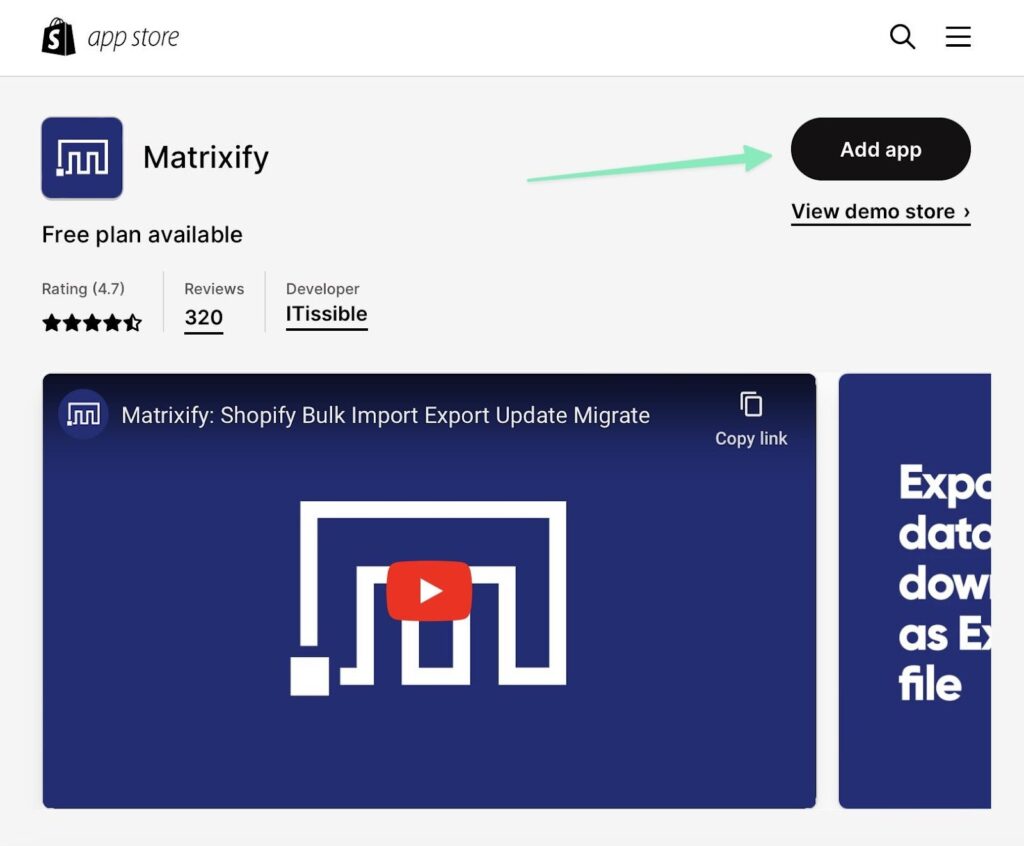
Αυτό σε στέλνει πίσω στο Shopify, το οποίο εξηγεί το απόρρητο και τα δικαιώματα με την εφαρμογή τρίτου μέρους. Επίλεξε το Εγκατάσταση εφαρμογής κουμπί για να συνεχίσετε. Θα πρέπει τώρα να δείτε α Matrixify κάτω από την καρτέλα Αιτήσεις ενότητα στο Shopify. Κάντε κλικ σε αυτό για να αποκτήσετε πρόσβαση σε όλες τις δυνατότητες του Matrixify για εργασίες και ρυθμίσεις μετεγκατάστασης.
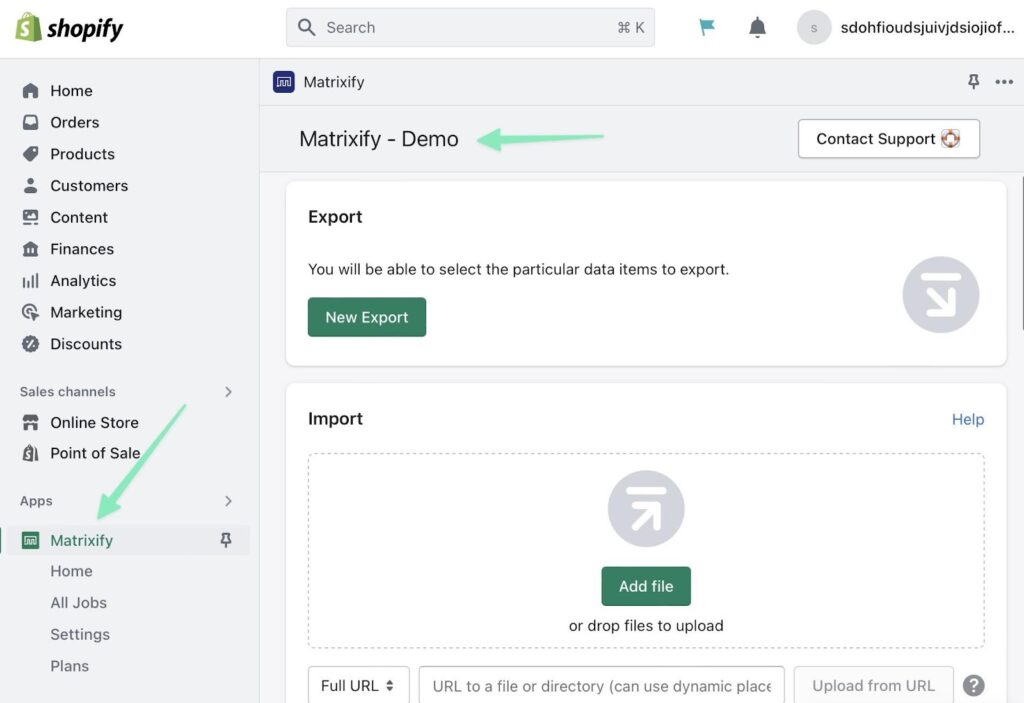
Βήμα 2: Δημιουργήστε ένα κλειδί API για WooCommerce
Στον Διαχειριστή του WordPress, μεταβείτε στο WooCommerce > Ρυθμίσεις > Για προχωρημένους > REST API. Κάντε κλικ στο Προσθήκη κλειδιού κουμπί.
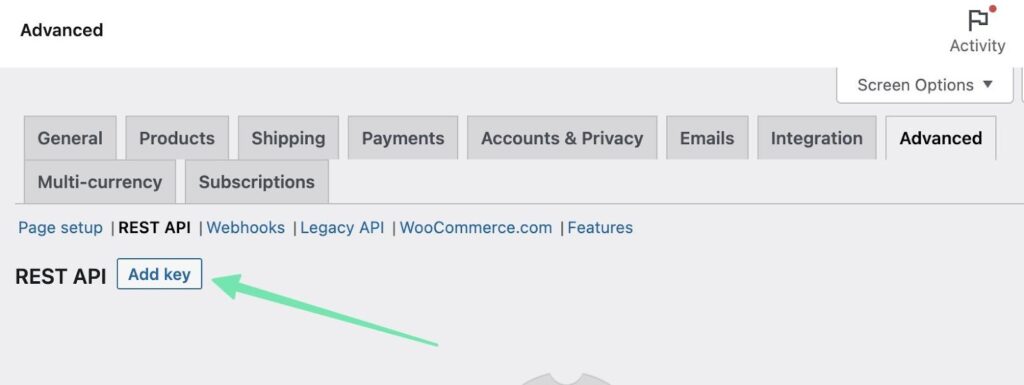
Ορίστε το:
- Περιγραφή: Περιγραφέας για την εξαγωγή σας. για αναφορά μόνο
- Χρήστης: Επιλέξτε τον χρήστη διαχειριστή
- Δικαιώματα: Το Matrixify χρειάζεται μόνο πρόσβαση για ανάγνωση
Κάντε κλικ στο Δημιουργία κλειδιού API κουμπί.
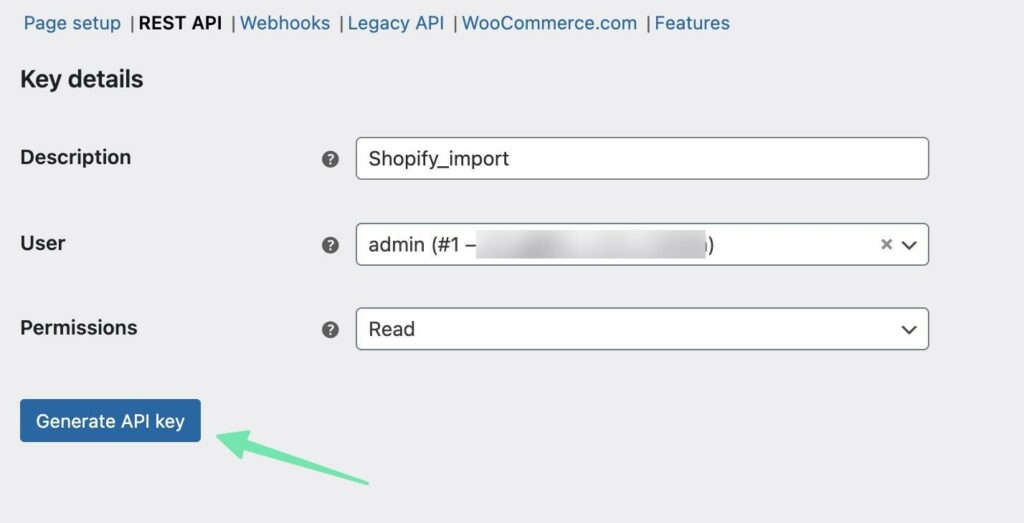
Βήμα 3: Δημιουργήστε μια διεύθυνση URL API που να είναι συμβατή με το Matrixify
WooCommerce τώρα σας παρέχει:
- Ένα κλειδί καταναλωτή
- Ένα μυστικό του καταναλωτή
Αλλά το Matrixify χρειάζεται αυτές τις πληροφορίες συνδυασμένες σε μορφή URL για να λειτουργήσει.
Ακολουθεί η μορφή για το Matrixify:
https://<Consumer Key>:<Consumer Secret>@<server>
Λοιπόν, πάρτε το Κλειδί καταναλωτή και Καταναλωτικό μυστικό από WooCommerce και προσθέστε τα στη διεύθυνση URL του Matrixify.
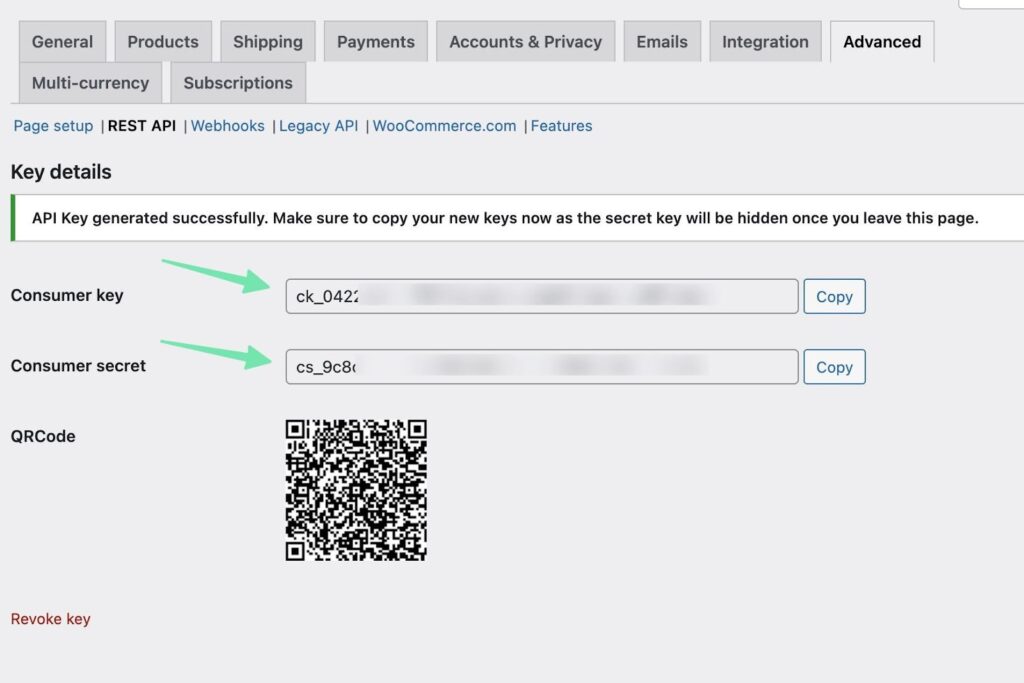
Εδώ είναι το αποτέλεσμα:
ο μέρος της διεύθυνσης URL είναι απλώς η διεύθυνση URL (χωρίς https:// ή http://) από τη δική σας WooCommerce ιστοσελίδα, που βρέθηκε πριν / Wp-διαχειριστή στη γραμμή διευθύνσεων του προγράμματος περιήγησης.

Βήμα 4: Εισαγάγετε το WooCommerce URL API σε Shopify
Με την WooCommerce URL API, ανοίξτε το Matrixify στο δικό σας Shopify Διαχειριστής. Σύμφωνα με το εισαγωγή τμήμα, επιλέξτε Πλήρης διεύθυνση URLκαι επικολλήστε τη διεύθυνση URL του API στο πεδίο. Κάντε κλικ στο Μεταφόρτωση από τη διεύθυνση URL.
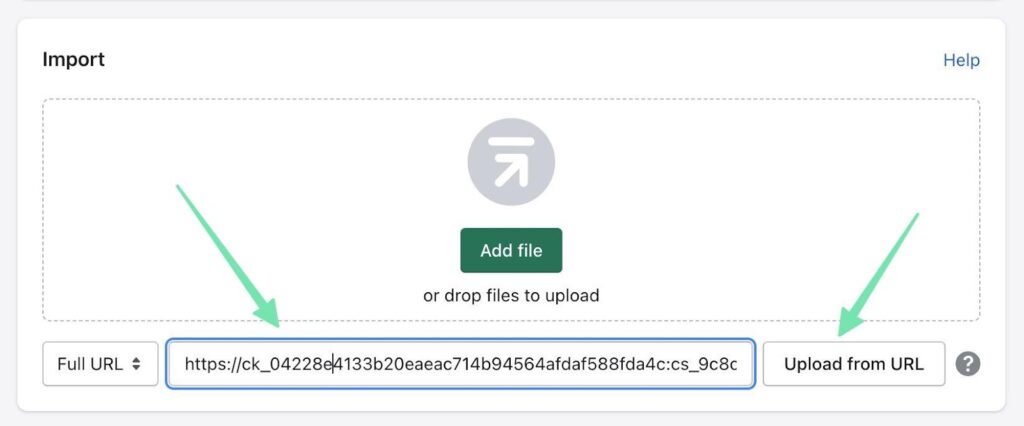
Σημείωση: Ίσως χρειαστεί να προσθέσετε τη διεύθυνση IP του Matrixify (54.218.250.7) ως διεύθυνση στη λίστα επιτρεπόμενων εάν χρησιμοποιείτε το Cloudflare στο WordPress. Αυτό μπορεί να γίνει στο Cloudflare WAF.
Για να μεταφέρετε μόνο ορισμένες οντότητες:
Η εισαγωγή του WooCommerce Το URL του API στο Matrixify τραβά όλα τα διαθέσιμα δεδομένα Shopify. Για να μετεγκαταστήσετε μόνο ορισμένες οντότητες, θα προσθέσετε το ?only= στο τέλος του UR του API και, στη συνέχεια, θα καθορίσετε την οντότητα που θέλετε να μετεγκαταστήσετε. Μόνο για μετανάστευση WooCommerce προϊόντα και πελάτες, για παράδειγμα, θα μοιάζει με αυτό: ?only=προϊόντα, πελάτες στο τέλος του WooCommerce URL API.
Ακολουθούν οι κωδικοί για τη μετεγκατάσταση συγκεκριμένων οντοτήτων:
- προϊόντα
- πελάτες
- κατηγορίες
- κουπόνια
- παραγγελιών
Το Matrixify στη συνέχεια προετοιμάζει τα δεδομένα σας για εισαγωγή. Θα πρέπει να δείτε μια λίστα με φύλλα έτοιμα για εισαγωγή, μαζί με ένα Format που διαβάζει WordPress /WooCommerce API.
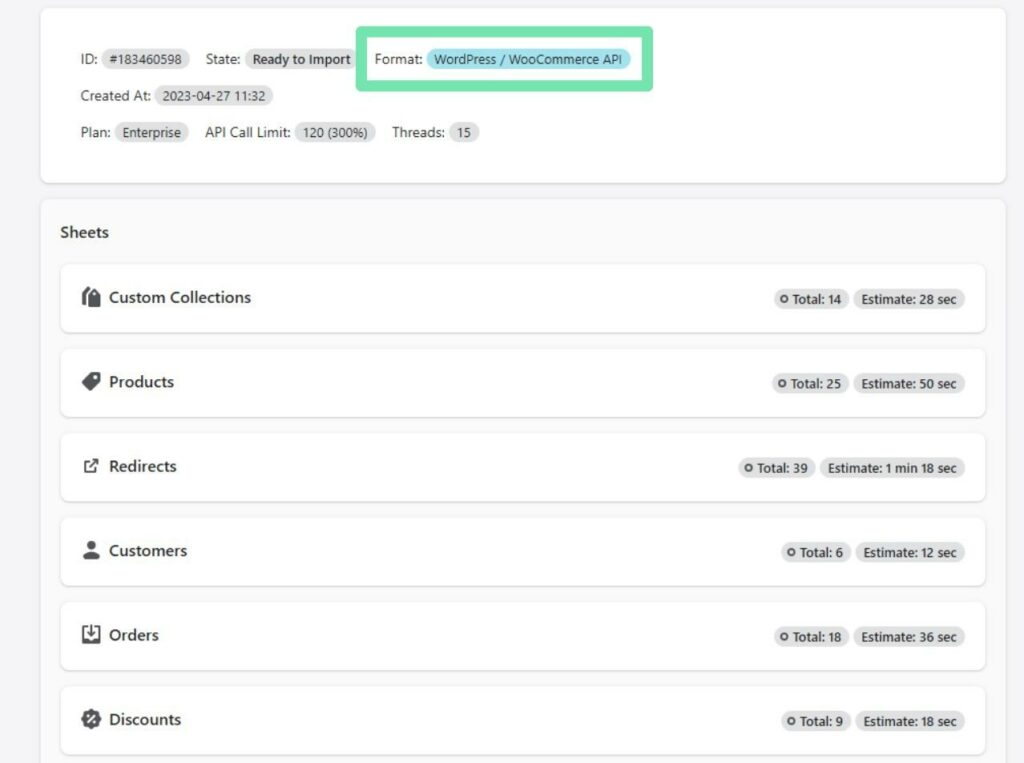
Έχετε επιπλέον επιλογές για να ολοκληρώσετε το τελικό βήμα. Μερικοί άνθρωποι μπορεί απλώς να θέλουν να εισάγουν τα δεδομένα τους όσο το δυνατόν γρηγορότερα, βλέποντας πώς το Matrixify χειρίζεται τη διαδικασία. Αν συμβαίνει αυτό, απλώς επιλέξτε Εισαγάγετε τα στοιχεία με τη σειρά όπως εμφανίζονται στο αρχείο. Στη συνέχεια, κάντε κλικ στο εισαγωγή κουμπί.
The Ξηρό Τρέξιμο Το πλαίσιο είναι εντελώς προαιρετικό, αλλά μετατρέπει το αρχείο στην κατάλληλη μορφή για να κάνετε μη αυτόματες επεξεργασίες σε ένα αρχείο Excel πριν το ανεβάσετε ξανά στο Matrixify. Λειτουργεί σαν δοκιμαστική μετεγκατάσταση.
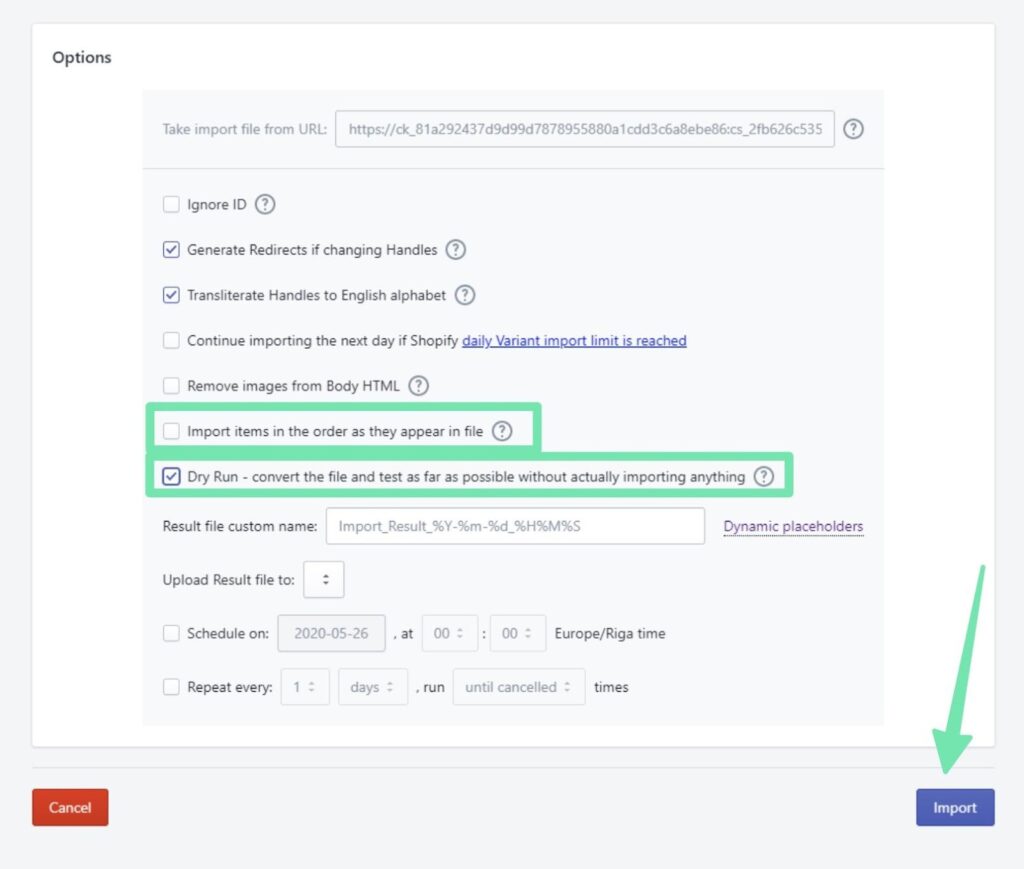
Βήμα 5: Μην ξεχάσετε να ανεβάσετε τις εικόνες σας
Εάν ολοκληρώσετε ένα "Dry Run" με το Matrixify, θα πραγματοποιήσει λήψη ενός φακέλου "Images" για να το ανεβάσετε ξανά στο Shopify. Εναλλακτικά, μπορείτε να κάνετε λήψη όλων των αρχείων εικόνας από WooCommerce. Απλώς φροντίστε να διατηρήσετε τα ίδια ονόματα αρχείων με αυτά που είχατε WooCommerce.
Shopify και το Matrixify επιχειρούν αυτόματα να εντοπίσουν πού βρίσκονταν οι εικόνες στο δικό σας WooCommerce ιστοσελίδα, επιτρέποντάς σας απλώς να τα ανεβάσετε σε Shopify και να τα δείτε στα ίδια μέρη. Επομένως, μεταβείτε στο Shopify Διαχειριστής και κάντε κλικ στο Ρυθμίσεις > Αρχεία. Τύπος Μεταφόρτωση για να προσθέσετε αυτές τις εικόνες Shopify.
Εάν ανακαλύψετε κατεστραμμένους συνδέσμους εικόνας, το Matrixify συνιστά να επικοινωνήσετε με την υποστήριξη πελατών για βοήθεια. Μπορείτε επίσης να επιλέξετε να ανεβάσετε τις εικόνες μεμονωμένα, προσθέτοντάς τες στις αντίστοιχες σελίδες τους μετά από αυτό.
Τελικά βήματα
Λάβετε υπόψη ότι εάν επιλέξετε "Στεγνή εκτέλεση", πρέπει να ανεβάσετε τα βελτιστοποιημένα αρχεία Excel για άλλη μια φορά στο Matrixify. Αυτό ολοκληρώνει την εισαγωγή σε Shopify. Εάν αναζητήσατε τη λύση άμεσης εισαγωγής, θα πρέπει να δείτε στοιχεία όπως προϊόντα και πελάτες να εμφανίζονται στον ιστότοπό σας όσο περνάει ο καιρός.
Απολαύστε τον νέο σας ιστότοπο Shopify, και μην ξεχάσετε να προσπαθήσετε να ταιριάξετε στοιχεία σχεδίασης Shopify με αυτό που είχες μέσα WooCommerce!
Πώς να κάνετε μη αυτόματη μετεγκατάσταση από WooCommerce προς την Shopify
Ορισμένοι ιδιοκτήτες επιχειρήσεων ηλεκτρονικού εμπορίου ενδέχεται να βρουν την αυτοματοποιημένη διαδικασία μετάβασης από WooCommerce προς την Shopify λίγο τρομακτικό. Άλλοι προτιμούν να έχουν τον μέγιστο έλεγχο καθ' όλη τη διάρκεια, που σημαίνει ότι μια χειροκίνητη μέθοδος είναι πιο κατάλληλη.
Για μετανάστευση από WooCommerce προς την Shopify χειροκίνητα, ακολουθήστε τα εξής βήματα:
Βήμα 1: Εξαγωγή όλων των επιθυμητών δεδομένων από WooCommerce
WooCommerce προσφέρει κουμπιά εξαγωγής για διάφορους τύπους δεδομένων, σε όλους τους οποίους μπορείτε να εισαγάγετε Shopify. Πρέπει, ωστόσο, να εξάγετε αυτούς τους τύπους δεδομένων ξεχωριστά.
Εδώ είναι από τι μπορείτε να εξαγάγετε WooCommerce:
- Προϊόντα
- Παραγγελιες
- Πελάτες
- Κατηγορίες
- Φορολογικοί δείκτες
- Kουπόνια
- Τα προσαρμοσμένα πεδία
- Ετικέτες
- Μέθοδοι αποστολής
- Ιδιότητες και παραλλαγές
Οι περισσότεροι από αυτούς τους τύπους δεδομένων εισαγωγής μπορούν να εξαχθούν απευθείας από WooCommerce. Άλλοι απαιτούν επιπλέον plugins.
Όπως αναφέρθηκε, πρέπει να κάνετε εξαγωγή WooCommerce τύπους δεδομένων ξεχωριστά από τους άλλους.
Για παράδειγμα, για να εξαγάγετε τη λίστα των προϊόντων σας από α WooCommerce κατάστημα, πηγαίνετε στο Προϊόντα > Εξαγωγή.
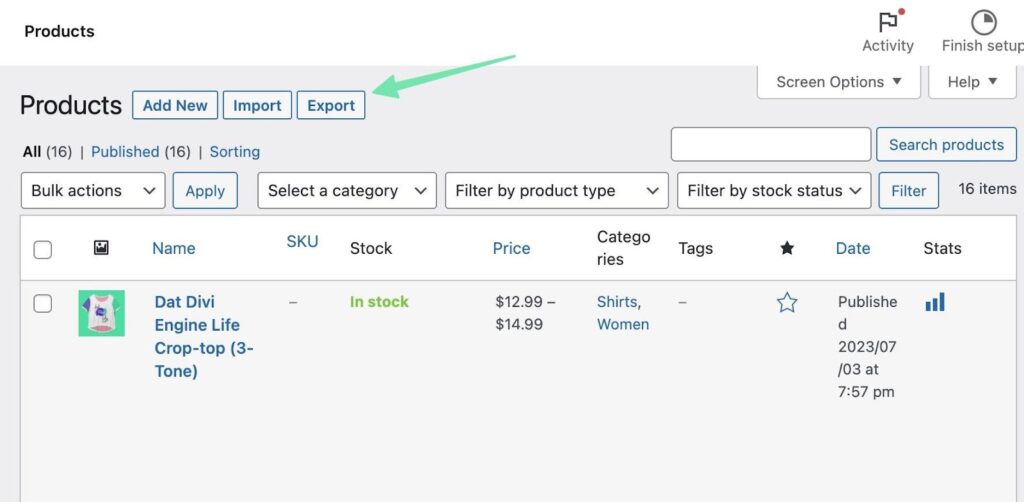
Επιλέγω:
- Ποιες στήλες να εξαχθούν
- Ποιοι τύποι προϊόντων να εξαχθούν
- Ποιες κατηγορίες να εξαχθούν
- Εάν θέλετε να εξαγάγετε προσαρμοσμένα μεταδεδομένα
Κάντε κλικ στο Δημιουργία CSV κουμπί.
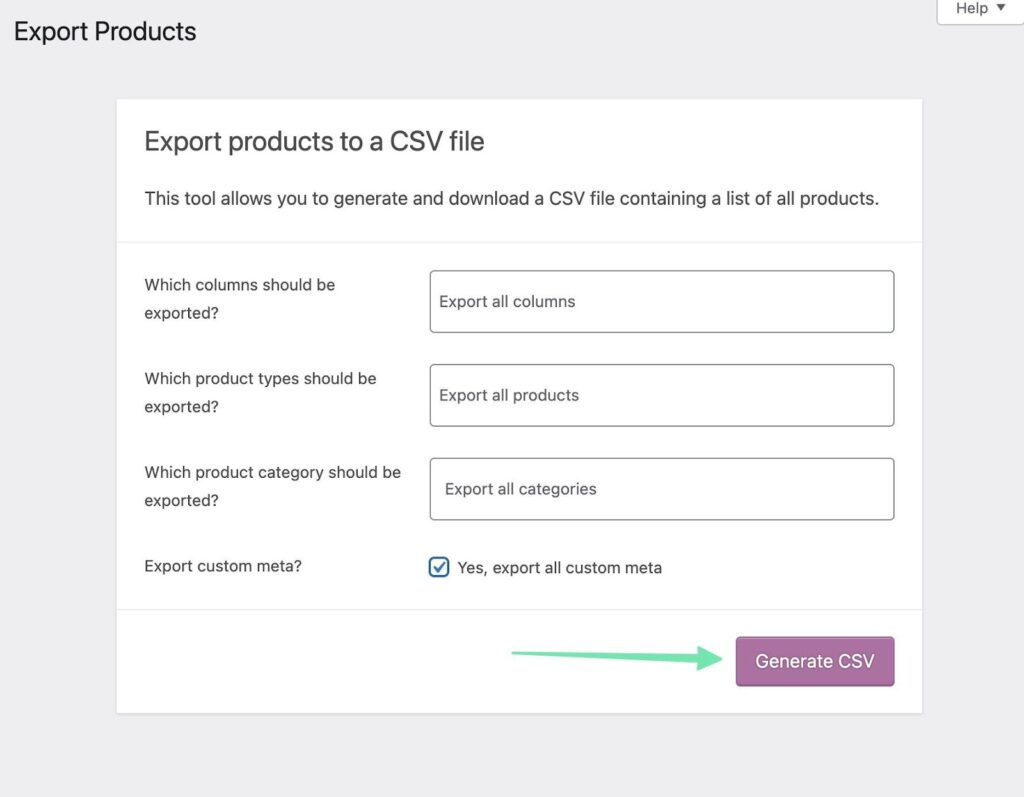
Εξάγετε και αποθηκεύστε το αρχείο CSV οπουδήποτε στον υπολογιστή σας.
Ακολουθεί ένα παράδειγμα από τι εξαγωγή CSV προϊόντος WooCommerce μοιάζει με:

Συνεχίστε την ίδια διαδικασία με άλλους τύπους δεδομένων, όπως "πελάτες" και "παραγγελίες".
Για παράδειγμα, για εξαγωγή πελατών, μεταβείτε στο WooCommerce > Πελάτες > Λήψη.
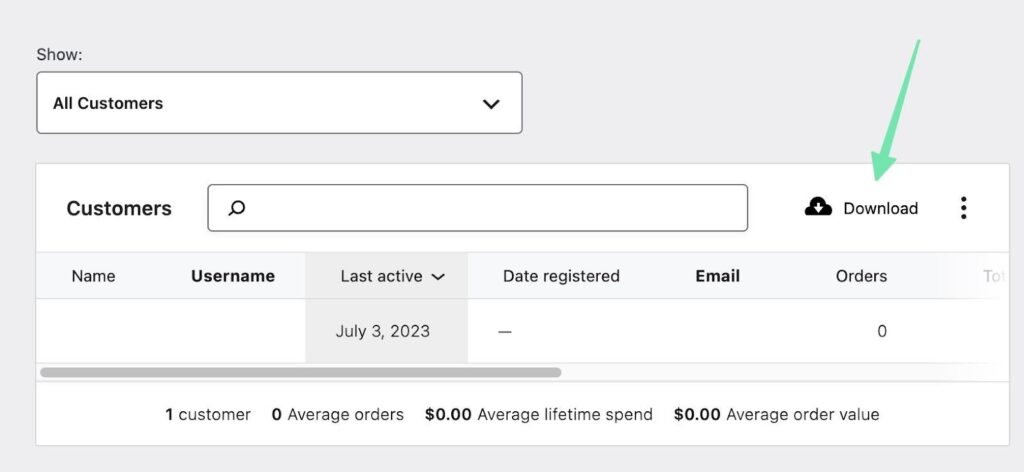
Εάν διαπιστώσετε ότι ένα συγκεκριμένο κομμάτι δεδομένων στερείται ένα εξαγωγή or Λήψη κουμπί, αναζήτηση για α plugin που το επιτρέπει. Εισαγωγή προϊόντων Εξαγωγή για WooCommerce, για παράδειγμα, υποστηρίζει την εξαγωγή κριτικών και ετικετών,
Βήμα 2: Format το CSV για εισαγωγή στο Matrixify και Shopify
Shopify υποστηρίζει εισαγωγές αρχείων CSV, γι' αυτό συνιστούμε να διατηρείτε την εξαγωγή όλων των αρχείων από WooCommerce ως CSV.
Είναι σημαντικό να θυμάστε ότι το αρχείο εξαγωγής από WooCommerce δεν θα έχει τις ίδιες κεφαλίδες στηλών με αυτό που αναμένεται Shopify. Ευτυχώς, Shopify κάνει πολύ καλή δουλειά στον αυτόματο εντοπισμό σχετικών κεφαλίδων στηλών με τη δική του μορφοποίηση. Κάθε τόσο, ωστόσο, μπορεί να χρειαστεί να προσαρμόσετε τις κεφαλίδες στηλών στο WooCommerce αρχείο CSV. Συνιστούμε την αναφορά ο Shopify Έγγραφο βοήθειας για την εισαγωγή προϊόντων εάν έχετε ερωτήσεις.
Βήμα 3: Εισαγάγετε το αρχείο CSV στο Shopify ταμπλό
Επιστροφή σε Shopify, μεταβείτε στην επιλογή Προϊόντα. Κάντε κλικ στο εισαγωγή.

Πατήστε Προσθήκη αρχείουκαι βρείτε το αρχείο στον υπολογιστή σας. Κάντε κλικ Μεταφόρτωση > Συνέχεια.
Θα δείτε μια προεπισκόπηση της μη αυτόματης εισαγωγής αρχείων. Σαρώστε αυτές τις προεπισκοπήσεις για τυχόν σφάλματα από Shopify. Αυτά σας λένε γενικά εάν η μορφοποίηση του CSV σας είναι λίγο εκτός λειτουργίας και χρειάζεται προσαρμογή. Όταν είστε ικανοποιημένοι, κάντε κλικ στο Εισαγωγή προϊόντων κουμπί.
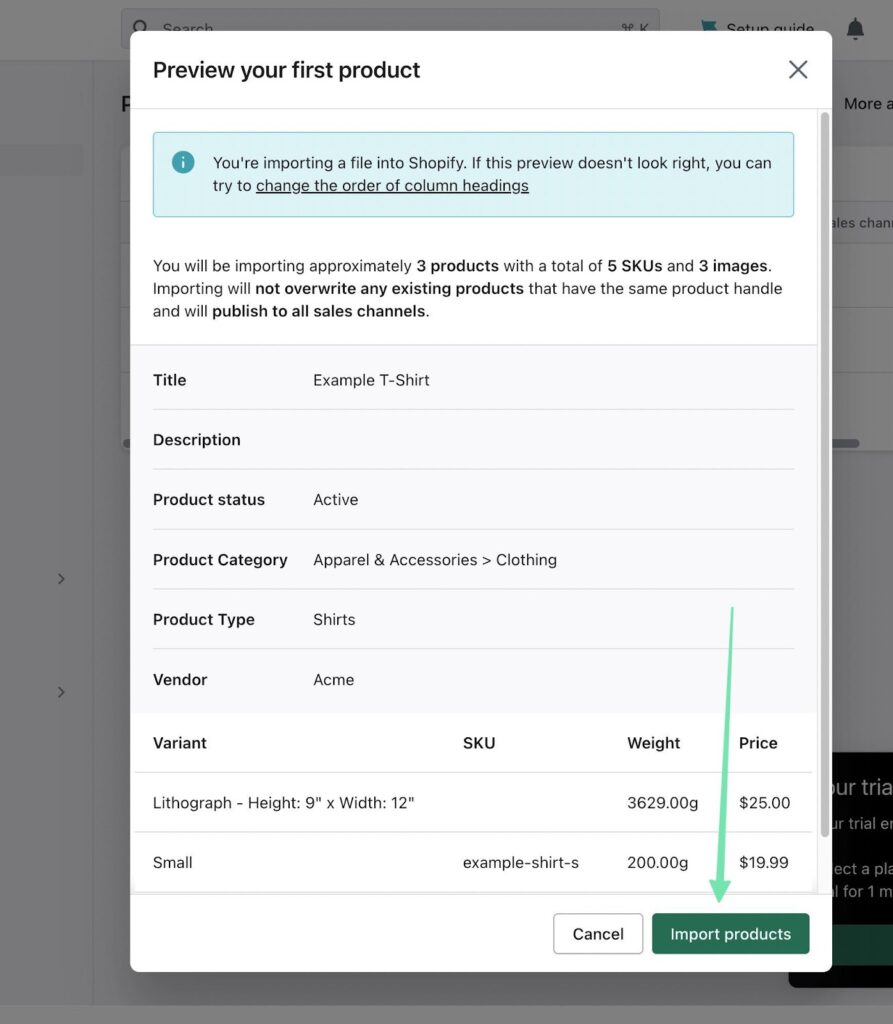
Μετά την εισαγωγή, Shopify σας στέλνει στη λίστα των προϊόντων. Κάντε κύλιση και κάντε κλικ στα στοιχεία για να βεβαιωθείτε ότι όλα τα δεδομένα προϊόντος μεταφέρθηκαν με επιτυχία. Αναζητήστε μετα-περιγραφές, κατηγορίες προϊόντων, SKU, πρόσθετες εικόνες και οποιαδήποτε άλλα δεδομένα καταστήματος θα περιμένατε να δείτε.
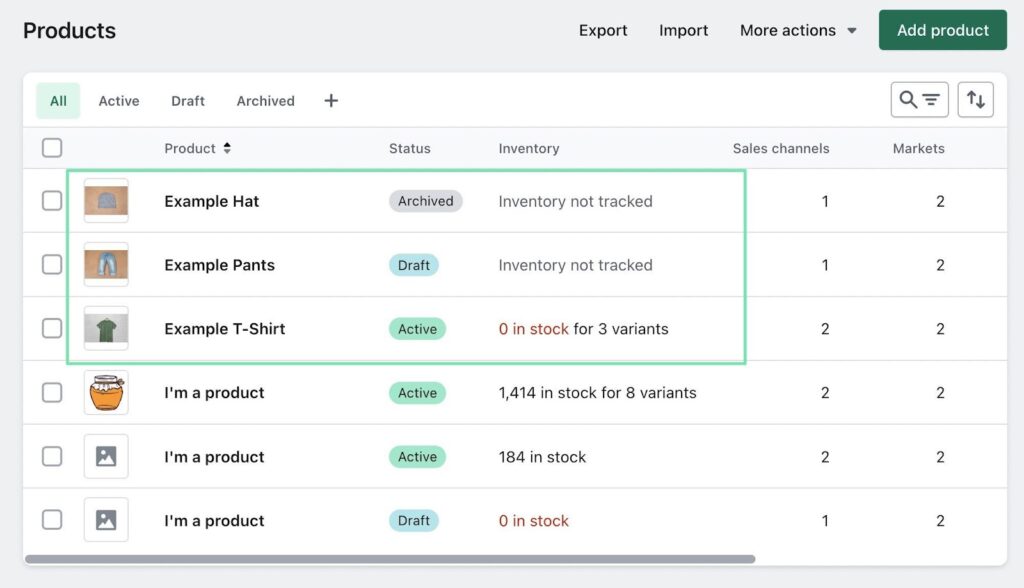
Είναι επίσης δυνατή η μετεγκατάσταση άλλων τύπων δεδομένων σε Shopify από WooCommerce. Θα χρειαστεί να επεξεργαστείτε όλα αυτά ξεχωριστά για την πληρέστερη μετεγκατάσταση όλων των δεδομένων από WooCommerce.
Μπορείτε, φυσικά, να εξάγετε μια μεγάλη ποικιλία άλλων οντοτήτων από WooCommerce, να Shopify υποστηρίζει την εισαγωγή των περισσότερων από αυτά.
Για τη μη αυτόματη μετεγκατάσταση του ιστοτόπου σας, διαβάστε τις βασικές μεταφορές δεδομένων:
- Συλλογές
- Παραγγελιες
- Εκπτώσεις
- Πελάτες
- Πολλά περισσότερα
Ορισμένες από τις βασικές μεταφορές απαιτούν επιπλέον plugins. Για να μετακινηθείτε σε σελίδες και αναρτήσεις, ακολουθήστε το επόμενο βήμα.
Βήμα 5: Μετακίνηση σελίδων και αναρτήσεων από WooCommerce προς την Shopify
WooCommerce έχει ένα ισχυρό πλεονέκτημα σε σχέση με άλλες πλατφόρμες ηλεκτρονικού εμπορίου, καθώς σας επιτρέπει απρόσκοπτα να εξάγετε δεδομένα αναρτήσεων και σελίδων, ώστε να μην χρειάζεται να τα αντιγράψετε και να τα επικολλήσετε σε μια νέα πλατφόρμα.
Δυστυχώς, το WordPress εξάγει όλα τα δεδομένα αναρτήσεων και σελίδων σε ένα αρχείο XML, το οποίο Shopify δεν υποστηρίζει. Δεν χρειάζεται να ανησυχείτε, όμως. μπορείτε να εγκαταστήσετε το WP All Export plugin στο WordPress για εξαγωγή σελίδων και αναρτήσεων ως αρχεία CSV.
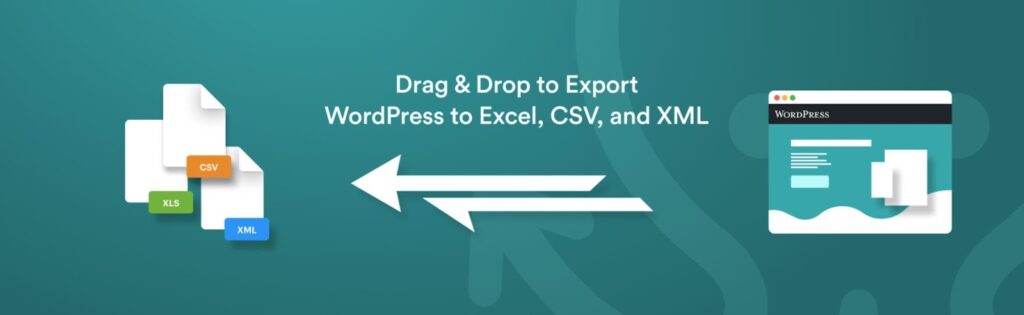
Αφού εγκατασταθεί, ακολουθήστε τα εξής βήματα:
- Χρησιμοποιήστε το WP All Export για να εξαγάγετε τις αναρτήσεις και τις σελίδες του ιστολογίου σας σε ένα αρχείο CSV.
- Μετονομάστε τα αρχεία CSV για να συμπεριλάβετε τη λέξη «WordPress. Επιπλέον, προσθέστε τη λέξη "Αναρτήσεις" ή "Σελίδες" στο όνομα του αρχείου, ανάλογα με την εξαγωγή.
- Ανεβάστε το αρχείο στο Matrixify.
- Επιλέξτε Επιλογές εισαγωγής > Ξηρή εκτέλεση στο Matrixify και συμπληρώστε τη διεύθυνση URL του παλιού διακομιστή.
- Κάντε λήψη αυτών των αρχείων που παρέχονται από το Matrixify.
- Μεταφορτώστε όλα τα αρχεία εικόνας (από αυτές τις αναρτήσεις ή σελίδες) στο Ρυθμίσεις > Αρχεία ενότητα στο Shopifyτου Διαχειριστή.
- Ελέγξτε για να βεβαιωθείτε ότι όλα τα αρχεία που κατεβάσατε (αρχεία Excel) μοιάζουν με τα σωστά δεδομένα ανάρτησης ή σελίδας.
- Εισαγάγετε το αρχείο Excel στο Matrixify για να δημιουργήσετε αναρτήσεις ιστολογίου ή σελίδες Shopify.
Συχνές Ερωτήσεις
Συνιστούμε ανεπιφύλακτα να διαβάσετε αυτόν τον περιεκτικό οδηγό για να κατανοήσετε πλήρως τις δυνατότητες και τη διαδικασία που περιλαμβάνει η μετανάστευση από WooCommerce προς την Shopify.
Κατά τη διάρκεια του ταξιδιού, μπορεί να συναντήσετε περιστασιακές προκλήσεις. Σε τέτοιες περιπτώσεις ή εάν έχετε οποιεσδήποτε γενικές ερωτήσεις σχετικά με τη μετεγκατάσταση, ανατρέξτε στις συνήθεις ερωτήσεις (FAQ) παρακάτω για χρήσιμες απαντήσεις και καθοδήγηση.
Γιατί να μεταναστεύσουν από WooCommerce προς την Shopify?
Ενώ κάθε πλατφόρμα ηλεκτρονικού εμπορίου έχει τα πλεονεκτήματα και τα μειονεκτήματά της, υπάρχουν αρκετοί επιτακτικοί λόγοι για τους οποίους μπορείτε να εξετάσετε τη μετάβαση από WooCommerce προς την Shopify:
- Ευκολία στη χρήση
- Λιγότερα κινούμενα μέρη
- Φιλοξενούμενη λύση με όλα όσα χρειάζεστε
- Μια επιμελημένη εφαρμογή και οικοσύστημα θεμάτων
- Επεκτασιμότητα που δεν απαιτεί τεχνικές γνώσεις ή αυξημένους πόρους
- Πολύ καλύτερη υποστήριξη πελατών
Μπορώ να κάνω τη μετανάστευση μόνος μου;
Ναι!
Χρησιμοποιήστε τους παρεχόμενους οδηγούς για την επιτυχή μετεγκατάσταση σας WooCommerce αποθήκευση σε Shopify στοχευόμενο κατάστημα. Έχετε την επιλογή να ακολουθήσετε μια μη αυτόματη προσέγγιση ή να αξιοποιήσετε μια υπηρεσία μετεγκατάστασης όπως το Matrixify για το WooCommerce διαδικασία μετανάστευσης.
Είναι σημαντικό να σημειωθεί ότι απαιτείται κάποια κατανόηση του CSV ή άλλων αρχείων υπολογιστικών φύλλων για τη μετεγκατάσταση. Επιπλέον, μπορεί να χρειαστεί να επενδύσετε κάποια μη αυτόματη προσπάθεια για την εκ νέου διαμόρφωση των στηλών σε αυτά τα αρχεία.
Μπορώ να μετεγκαταστήσω κάθε μέρος του ιστότοπού μου από WooCommerce προς την Shopify?
Μπορείτε να μετεγκαταστήσετε:
- Προϊόντα
- Συλλογές
- Ανακατευθύνσεις
- Πελάτες
- Παραγγελιες
- Εκπτώσεις
- Σελίδες και αναρτήσεις
Μπορεί να έχετε την τύχη να εγκαταστήσετε WordPress τρίτων plugins που παρέχουν υποστήριξη για τη μετεγκατάσταση ακόμη περισσότερων δεδομένων.
Κατά τη μετεγκατάσταση από WooCommerce προς την Shopify, είναι σημαντικό να σημειωθεί ότι ορισμένα στοιχεία δεν μπορούν να μεταφερθούν απευθείας. Αυτά περιλαμβάνουν διαμορφώσεις SEO, αναρτήσεις ιστολογίου, περιεχόμενο ιστοσελίδων, συλλογές και τη συνολική σχεδίαση του ιστότοπού σας. Για να το αντιμετωπίσετε, θα χρειαστεί να ανεβάσετε ξανά με μη αυτόματο τρόπο στοιχεία όπως το λογότυπό σας, να επιλέξετε ένα νέο θέμα και να αντιγράψετε και να επικολλήσετε σελίδες και αναρτήσεις ιστολογίου στο νέο σας Shopify ιστοσελίδα. Αυτό διασφαλίζει ότι οι ρυθμίσεις SEO, το περιεχόμενο και ο σχεδιασμός σας έχουν διαμορφωθεί σωστά στο νέο σας Shopify κατάστημα.
Πόσο χρόνο διαρκεί η διαδικασία μετανάστευσης;
Η διάρκεια της διαδικασίας μετεγκατάστασης εξαρτάται από τον όγκο των δεδομένων που πρέπει να μεταφέρετε, αλλά συνήθως δεν χρειάζεται σημαντικός χρόνος. Με βάση τις δοκιμές μας, η μεταφορά μιας παρτίδας δεδομένων, όπως Προϊόντα ή Πελάτες, χρειάστηκε περίπου δέκα λεπτά. Αυτή η διαδικασία θα πρέπει να επαναληφθεί για κάθε οντότητα που θέλετε να μετεγκαταστήσετε.
Ωστόσο, το χρονοδιάγραμμα για τη διαδικασία επανασχεδιασμού μπορεί να διαφέρει. Εάν επιλέξετε έναν πλήρη προσαρμοσμένο επανασχεδιασμό του ιστότοπού σας, μπορεί να χρειαστούν ημέρες, εβδομάδες ή και μήνες για να ολοκληρωθεί. Από την άλλη, αξιοποιώντας ένα προσχεδιασμένο Shopify το θέμα και η προσαρμογή του μόνοι σας έχει τη δυνατότητα να ολοκληρωθεί σε λίγες μόνο ώρες. Η διάρκεια εξαρτάται τελικά από την πολυπλοκότητα και την έκταση του επανασχεδιασμού που έχετε στο μυαλό σας.
Πώς μπορώ να δημιουργήσω αντίγραφα ασφαλείας μου WooCommerce ιστότοπος πριν από τη μετεγκατάσταση;
Υπάρχουν δύο τρόποι για να δημιουργήσετε αντίγραφα ασφαλείας του α WooCommerce τοποθεσία πριν από μια μετεγκατάσταση. Πηγαίνω σε Εργαλεία> Εξαγωγή είναι η πιο εύκολη ενσωματωμένη επιλογή. Επιλέγω Όλο το περιεχόμενο, στη συνέχεια εξάγετε όλο το περιεχόμενο του ιστότοπού σας ως αρχείο XML.
Εναλλακτικά, υπάρχουν πλήρεις WooCommerce/Δημιουργία αντιγράφων ασφαλείας ιστότοπου WordPress plugins που αυτοματοποιούν τα αντίγραφα ασφαλείας σας και τα αποθηκεύουν στο cloud και σε τοπικούς ιστότοπους αρχείων. Τα αγαπημένα περιλαμβάνουν UpdraftPlus και BlogVault.
Πώς επιλέγω το σωστό Shopify σχέδιο για την επιχείρησή μου;
Σας προτείνουμε να δείτε ο οδηγός μας για Shopify σχέδια τιμολόγησης.
Επιλέγοντας το κατάλληλο Shopify Το σχέδιο για την επιχείρησή σας περιλαμβάνει την εύρεση μιας ισορροπίας μεταξύ του προϋπολογισμού και των απαραίτητων χαρακτηριστικών. Ακολουθούν τα προτεινόμενα σχέδιά μας:
- Shopify Starter σχέδιο: Αυτό το σχέδιο είναι ιδανικό για δημιουργούς περιεχομένου και κοινωνικούς επιρροές που θέλουν να πουλήσουν περιορισμένο αριθμό προϊόντων παράλληλα με την κοινωνική πλατφόρμα ή το ιστολόγιό τους. Με τιμή 5 $ ανά μήνα, προσφέρει βασική λειτουργικότητα ηλεκτρονικού εμπορίου.
- Basic Shopify σχέδιο: Σχεδιασμένο για ιδιώτες και μικρές επιχειρήσεις που στοχεύουν να διευθύνουν ένα πλήρες κατάστημα ηλεκτρονικού εμπορίου, αυτό το πρόγραμμα παρέχει ένα πλήρες καλάθι αγορών, χώρο ολοκλήρωσης αγοράς και υποστήριξη για απεριόριστα προϊόντα. Περιλαμβάνει λειτουργίες όπως επεξεργασία πληρωμών, αναφορές και εκπτώσεις αποστολής. Με τιμή 29 $ ανά μήνα, είναι μια εξαιρετική επιλογή για την έναρξη μιας διαδικτυακής επιχείρησης.
- Shopify σχέδιο: Κατάλληλο για μικρές έως μεσαίες επιχειρήσεις με πιο εκτεταμένες ανάγκες, αυτό το πρόγραμμα προσφέρει επιπλέον λογαριασμούς προσωπικού και προηγμένες δυνατότητες αναφοράς. Με τιμή 79 $ ανά μήνα, παρέχει βελτιωμένες δυνατότητες για αναπτυσσόμενες επιχειρήσεις.
- Προηγμένο σχέδιο: Προσαρμοσμένο για μεγάλες και γρήγορα κλιμακούμενες επιχειρήσεις, αυτό το σχέδιο προσφέρει προσαρμοσμένες αναφορές, αυξημένους λογαριασμούς προσωπικού και πολύ ανταγωνιστικές χρεώσεις επεξεργασίας πιστωτικών καρτών. Με τιμή 299 $ ανά μήνα, ανταποκρίνεται στις ανάγκες των επιχειρήσεων μεγάλου όγκου.
Λάβετε υπόψη τις απαιτήσεις της επιχείρησής σας και τις δυνατότητες ανάπτυξης για να το επιλέξετε Shopify σχέδιο που ευθυγραμμίζεται με τον προϋπολογισμό σας και παρέχει τις απαραίτητες δυνατότητες για την υποστήριξη του ταξιδιού σας στο ηλεκτρονικό εμπόριο.
Θα μου Shopify το σχέδιο ταιριάζει με το σχέδιο που είχα WooCommerce?
Αν και δεν είναι δυνατή η απευθείας μεταφορά ενός θέματος ή σχεδίου από μια πλατφόρμα ηλεκτρονικού εμπορίου σε άλλη, μπορείτε να επιτύχετε ένα στενό αντίγραφο του αρχικού σας σχεδίου στο Shopify. Επιλέγοντας α Shopify θέμα που μοιάζει πολύ με το σχέδιο που επιθυμείτε και προσαρμόζοντάς το με κατάλληλα χρώματα και τυπογραφία, μπορείτε να δημιουργήσετε μια παρόμοια οπτική αισθητική. Ενώ μια ακριβής αντιγραφή μπορεί να μην είναι εφικτή, Shopify προσφέρει ένα ευρύ φάσμα επαγγελματικά σχεδιασμένων θεμάτων που μπορούν να προσαρμοστούν ώστε να ταιριάζουν με την επωνυμία σας και να επιτύχουν ένα οπτικά ελκυστικό και συνεκτικό ηλεκτρονικό κατάστημα.
Μπορώ να διατηρήσω το ίδιο όνομα τομέα κατά τη μετεγκατάσταση σε; Shopify?
Ναί. Για να το κάνετε αυτό, μεταβείτε στο Ρυθμίσεις > Τομείς in Shopify για να μετακινήσετε τον τομέα από WooCommerce (ή οποιοδήποτε άλλο καταχωρητή τομέα).
Μια άλλη επιλογή είναι να κατευθύνετε το DNS από οποιοδήποτε καταχωρητή τομέα στον ιστότοπο στον οποίο χτίζετε Shopify.
Θα επηρεαστεί το SEO μου από τη μετεγκατάσταση;
Η ποιότητα του περιεχομένου στον ιστότοπό σας παίζει καθοριστικό ρόλο στην κατάταξη SEO, καθώς η Google αξιολογεί παράγοντες όπως η τεχνογνωσία, η εγκυρότητα, η αξιοπιστία και η εμπειρία χρήστη. Κατά τη μετάβαση σε μια νέα πλατφόρμα ηλεκτρονικού εμπορίου όπως Shopify, δεν υπάρχει άμεσος αντίκτυπος στον τρόπο με τον οποίο οι μηχανές αναζήτησης εμφανίζουν τον ιστότοπό σας στα αποτελέσματα, καθώς αυτοί οι παράγοντες συνδέονται κυρίως με το όνομα τομέα σας.
Ωστόσο, οι μετεγκαταστάσεις μπορούν να επηρεάσουν έμμεσα την κατάταξη στις μηχανές αναζήτησής σας λόγω ανθρώπινων προσαρμογών και αλλαγών στην παρουσίαση περιεχομένου. Εδώ είναι μερικά πιθανά αποτελέσματα:
- Ένας επανασχεδιασμός ιστότοπου μπορεί είτε να βελτιώσει είτε να βλάψει τα αποτελέσματα SEO σας. Ένας καλά εκτελεσμένος επανασχεδιασμός μπορεί να βελτιώσει την εμπειρία του χρήστη και να ενισχύσει τις δυνατότητες της μηχανής αναζήτησης. Αντίθετα, μια ακατάστατη μετεγκατάσταση —που οδηγεί σε κατεστραμμένους συνδέσμους, κακώς μορφοποιημένο περιεχόμενο ή επιπλέον σελίδες στη διαδικασία ολοκλήρωσης αγοράς— θα μπορούσε να επηρεάσει αρνητικά τις κατατάξεις των μηχανών αναζήτησης.
- Η ακατάλληλη μετεγκατάσταση εικόνων μπορεί να προκαλέσει προβλήματα SEO.
- Το SEO του κινητού σας μπορεί να βελτιωθεί ή να μειωθεί μετά τη μετεγκατάσταση. Είναι σημαντικό να δοκιμάσετε διεξοδικά το νέο σας ηλεκτρονικό κατάστημα τόσο σε επιτραπέζιους όσο και σε κινητές συσκευές για να διασφαλίσετε τη βέλτιστη απόδοση.
Συνολικά, Shopify προσφέρει αυτοματοποιημένα εργαλεία για βελτιστοποίηση SEO, δίνοντάς σας λεπτομερή έλεγχο στα μεταδεδομένα, τις ετικέτες alt και τη βελτιστοποίηση λέξεων-κλειδιών. Επιπλέον, υπάρχουν διαθέσιμες εφαρμογές που παρέχουν συμβουλές και βαθμολογίες SEO για να σας βοηθήσουν να τονώσετε Shopify απόδοση SEO του καταστήματος.
Συμπέρασμα
Για μετανάστευση από WooCommerce προς την Shopify χωρίς χρόνο διακοπής λειτουργίας, έχετε δύο επιλογές: χρήση μιας εφαρμογής ή εκτέλεση μη αυτόματης μετεγκατάστασης. Αυτό σας δίνει τη δυνατότητα να μεταφέρετε βασικά δεδομένα όπως λίστες πελατών και προϊόντων σε εύλογο χρονικό διάστημα. Ωστόσο, υπάρχουν περιορισμένα διαθέσιμα εργαλεία για τη μετεγκατάσταση ολόκληρου του σχεδιασμού του ιστότοπού σας.
Θα χρειαστεί να επιλέξετε ένα Shopify θέμα που ταιριάζει πολύ με το προηγούμενο σχέδιο σας WooCommerce και στη συνέχεια προσαρμόστε το με τα χρώματα, τα λογότυπα και την τυπογραφία της επωνυμίας σας.
Είναι σημαντικό να δημιουργήσετε αντίγραφα ασφαλείας των δικών σας WooCommerce τοποθεσία πριν ξεκινήσει η διαδικασία πλήρους μετεγκατάστασης. Επιπλέον, συνιστάται να διατηρήσετε το παλιό σας WooCommerce ο ιστότοπος λειτουργεί μέχρι να είστε ικανοποιημένοι με το Shopify σχεδίασαν και δημοσίευσαν τον νέο ιστότοπο.
Εάν έχετε εμπειρία μετανάστευσης από WooCommerce προς την Shopify, σας προσκαλούμε να μοιραστείτε τυχόν συμβουλές ή σκέψεις σχετικά με τη διαδικασία στα παρακάτω σχόλια!




Σχόλια απαντήσεις 0